LOOT 失敗終了コード 1 エラー: 5 つの修正方法
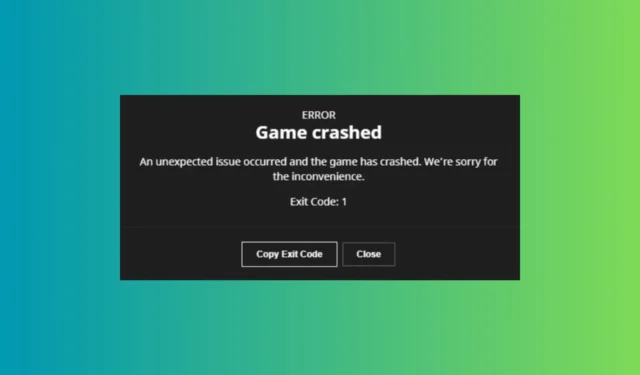
LOOT の失敗終了コード 1 エラーが発生すると、ゲームに戻れなくなるため、非常にイライラすることがあります。このエラーは、LOOT のキャッシュ、競合するプログラム、古いファイル、またはファイアウォールやウイルス対策ソフトウェアからの干渉などの問題によって発生することがよくあります。このエラーを修正するための実用的な解決策をいくつか見ていきましょう。
LOOT 失敗終了コード 1 エラーを修正するにはどうすればよいですか?
1. LOOTのキャッシュを削除して再インストールする
- Mod Organizer 2 (MO2) を閉じて、LOOT が実行されていないことを確認します。
- Win+を押しEてファイルエクスプローラーを開きます。
- へ移動
C:\Users\[YourUsername]\AppData\Local\LOOT\ - Skyrim Special Edition や Fallout4 など、改造するゲームにちなんで名付けられたフォルダーを探します。
- AppData\Local\内のLOOTフォルダ全体を削除します。
- LOOTの公式ウェブサイトにアクセスし、最新バージョンをダウンロードしてください。
- インストーラーを実行し、指示に従って LOOT を再インストールします。
- LOOT をインストール場所 (例: C:\Program Files (x86)\LOOT ) から開きます。
- マスターリストを初期化して並べ替えてから、LOOT を閉じます。
- MO2 を再起動し、MO2 内から LOOT を再度実行してみてください。
LOOT キャッシュを削除して再インストールすると、破損したファイルや設定が削除され、新しいものに置き換えられるため、エラーの解決に役立ちます。
2. 競合するプログラムがないことを確認する
- 他のプログラムが LOOT ファイルを使用していないことを確認します。
- Ctrl+ Shift+を押してEscタスク マネージャーを開きます。
- バックグラウンドで LOOT ファイルを使用している可能性のあるアプリケーションがないか確認します。
- これらのファイルを使用している可能性のある不要なアプリケーションを閉じます。
- MO2 と LOOT を管理者として実行します。
- MO2 ショートカットを右クリックし、[管理者として実行]を選択します。
- LOOT を独立して実行する場合は、同じ操作を実行します。
MO2 と LOOT の両方を管理者として実行すると、他のアプリケーションやシステムの制限によって発生する権限の問題を防ぐことができます。
3. LOOTの.dllファイルを更新する
- Win+を押してファイルエクスプローラーを開きますE。
- C:\Program Files\ModOrganizer\lootまたは MO2 がインストールされている場所に移動します。
- 信頼できるソースから更新されたloot32.dllファイルをダウンロードします (安全で信頼できるサイトからのものであることを確認してください)。
- MO2 loot フォルダ内の既存の loot32.dll を新しいものに置き換えます。
- MO2 を再起動して、LOOT を再度実行してみてください。
.dll ファイルを更新すると互換性が確保され、古いファイルによって発生した問題が修正されます。
4. ファイアウォールとウイルス対策を一時的に無効にする
- Windowsファイアウォールを無効にする:
- コントロール パネルを開きます。
- [システムとセキュリティ] > [Windows Defender ファイアウォール] に移動します。
- Windows Defender ファイアウォールを有効化または無効化をクリックします。
- プライベート ネットワーク設定とパブリック ネットワーク設定の両方で、[Windows Defender ファイアウォールをオフにする (推奨されません)] を選択します。
- ウイルス対策ソフトウェアを無効にします。
- ウイルス対策プログラムを開きます。
- 一時的に無効にします(ウイルス対策ソフトウェアによって異なります)。
- MO2 と LOOT を実行して、問題が解決したかどうかを確認します。
- テスト後、ファイアウォールとウイルス対策を再度有効にします。
場合によっては、ファイアウォールやウイルス対策ソフトウェアが LOOT の動作をブロックすることがあります。これらを一時的に無効にすると、原因がこれらであるかどうかを特定するのに役立ちます。
5. Mod Organizer 2 (MO2)を再インストールする
- MO2を開きます。
- モッド リストと構成を安全な場所にエクスポートします。
- [コントロール パネル] > [プログラム] > [プログラムと機能]に移動します。
- Mod Organizer 2 を見つけてアンインストールします。
- Nexus Web サイトから最新バージョンの MO2 をダウンロードします。
- インストール手順に従ってください。
- モッド リストと設定を MO2 に再度インポートします。
- LOOT をもう一度実行してみてください。
MO2 を再インストールすると、破損したファイルがすべて置き換えられ、プログラム自体によって発生した問題がすべて解決されます。
これらの手順に従うことで、LOOT の失敗終了コード 1エラーを識別して修正し、LOOT を MO2 内で正常に実行できるようになります。今後同様の問題を回避するには、ソフトウェアを定期的に更新し、構成のバックアップを保持してください。
その他のご質問やご提案がございましたら、お気軽に下記のコメント欄にお寄せください。



コメントを残す